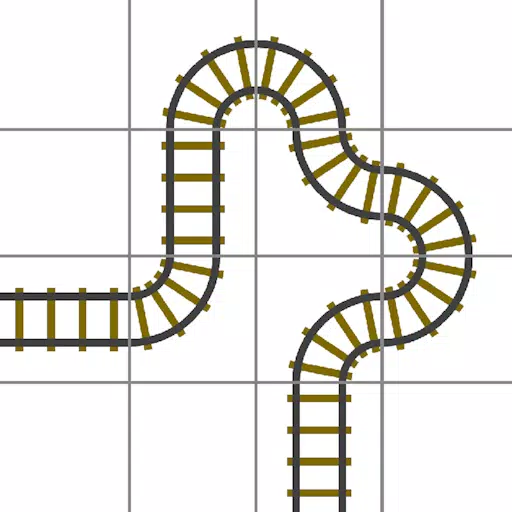0-й сезон «Marvel Rivals» — «Восстание разрушения», получивший широкое признание! Игроки ознакомились с картой, героями и их способностями и нашли персонажа, который лучше всего соответствует их стилю игры. Однако по мере того, как игроки прогрессируют в соревновательной игре, некоторые начинают обнаруживать, что их точность прицеливания ограничена.
Если у вас возникли проблемы с прицеливанием, когда вы приспосабливаетесь к Marvel Rivals и различным персонажам, будьте уверены, вы не одиноки. Фактически, многие игроки начали использовать простое исправление, чтобы отключить одну из основных причин неточного прицеливания. Если вам интересно, почему ваша цель кажется неточной и как это исправить, прочитайте следующее руководство.
Как отключить ускорение мыши и сглаживание прицеливания в Marvel Rivals
 В Marvel Rivals ускорение мыши/сглаживание прицеливания включено по умолчанию. В отличие от других игр, в настоящее время в игре нет настроек для включения или отключения этой функции. Хотя ускорение мыши/сглаживание прицеливания особенно удобно для игроков, использующих контроллеры, игроки с мышью и клавиатурой обычно предпочитают отключать его, поскольку это затрудняет надежную снайперскую стрельбу и быстрое прицеливание. Некоторые игроки могут предпочесть включить эту функцию, а другие — отключить ее — все зависит от человека и типа героя, которым они играют.
В Marvel Rivals ускорение мыши/сглаживание прицеливания включено по умолчанию. В отличие от других игр, в настоящее время в игре нет настроек для включения или отключения этой функции. Хотя ускорение мыши/сглаживание прицеливания особенно удобно для игроков, использующих контроллеры, игроки с мышью и клавиатурой обычно предпочитают отключать его, поскольку это затрудняет надежную снайперскую стрельбу и быстрое прицеливание. Некоторые игроки могут предпочесть включить эту функцию, а другие — отключить ее — все зависит от человека и типа героя, которым они играют.
К счастью, игроки могут легко отключить эту функцию и включить высокоточный ввод с помощью мыши на ПК, вручную изменив файл настроек игры с помощью приложения текстового редактора, такого как Блокнот. Игрокам не о чем беспокоиться, это никоим образом не считается моддингом/читерством — вы просто отключаете настройку, которую в большинстве игр уже есть возможность включить/отключить, вместо того, чтобы устанавливать какие-либо дополнительные файлы или радикально изменять данные. В частности, этот игровой файл обновляется каждый раз, когда вы меняете настройку в игре Marvel Rivals, например прицел или чувствительность, поэтому вы меняете одну из этих многих настроек.
Пошаговый процесс отключения сглаживания прицеливания/ускорения мыши в Marvel Rivals
- Откройте диалоговое окно «Выполнить» (сочетание клавиш — Windows R).
- Скопируйте и вставьте указанный ниже путь, но замените «ВАШЕИМЯПОЛЬЗОВАТЕЛЯ» именем пользователя, в котором вы сохранили данные.
- C:ПользователиВАШЕИМЯ ПОЛЬЗОВАТЕЛЯ ЗДЕСЬAppDataLocalMarvelSavedConfigWindows
- Если вы не знаете свое имя пользователя, вы можете сделать это, перейдя в раздел «Этот компьютер» <“Windows”<“用户”找到它。
- Нажмите клавишу Enter, и отобразится место, где сохранен файл системных настроек. Щелкните правой кнопкой мыши файл GameUserSettings и откройте его в Блокноте.
- Внизу файла скопируйте и вставьте следующие строки кода:
[/script/engine.inputsettings]
bEnableMouseSmoothing=False
bViewAccelerationEnabled=False
Сохраните и закройте файл. Теперь вы успешно отключили сглаживание и ускорение мыши в своей игре Marvel Rivals. Кроме того, вы можете добавить вторую строку кода ниже только что добавленной, чтобы переопределить любые другие последовательности обработки прицеливания и гарантировать, что исходный ввод с помощью мыши имеет приоритет.
[/script/engine.inputsettings]
bEnableMouseSmoothing=False
bViewAccelerationEnabled=False
bDisableMouseAcceleration=False
RawMouseInputEnabled=1